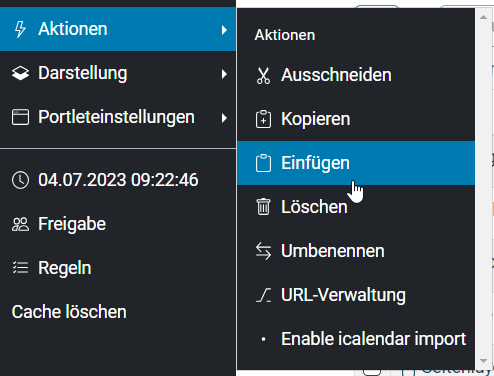- Hilfe und Unterstützung
- Hilfe
- Inhalts-Blocks
- Inhaltsblock kopieren
Inhaltsblock kopieren
1
Ein Inhaltsblock kann kopiert und auf der gleichen oder einer anderen Seite wieder eingefügt werden.
Dazu die Seite öffnen, auf der sich der Block befindet und die Inhalte der Seite anzeigen lassen (im schwarzen Balken am linken Seitenrand «Inhalte» wählen).
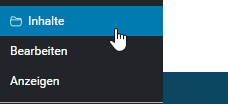
Die Inhaltsansicht zeigt alle Inhaltselemente der aktuell geöffneten Seite: Die eingefügten Inhaltsblöcke (Text-/Bildblock, Videoblock, Teaserblock etc.), die Unterseiten dieser Seite und die Medienordner. Um welchen Inhaltstyp es sich handelt, wird in der Spalte «Type» angezeigt.
Hinweis: Die Spalte «Type» ist in der Inhaltsansicht einer Seite standardmässig ausgeblendet. Wie sie eingeblendet wird, zeigt diese Anleitung.
In der Tabelle den zu kopierenden Inhaltsblock suchen und ein Häkchen setzen.
2
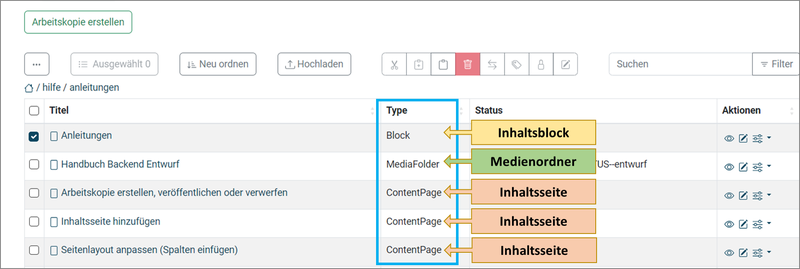
3
Das markierte Element kopieren.
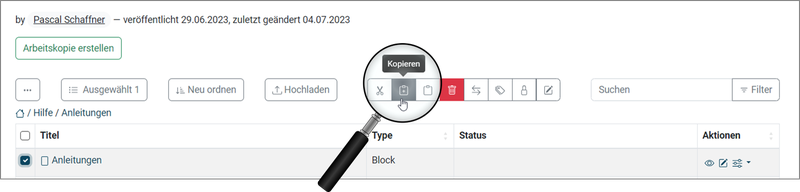
4
Das kopierte Element kann auf der gleichen Seite oder auf einer anderen Seite wieder eingefügt werden.
4 - Einfügen auf der gleichen Seite:
In der Inhaltsansicht den Button für « Einfügen» wählen. Das kopierte Element wird in der Tabelle an letzter Stelle eingefügt.
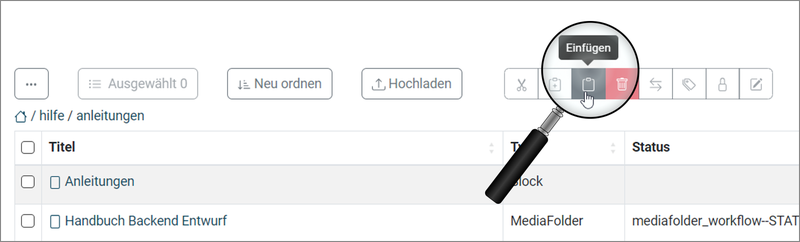
Hinweise
- Das Element kann in der Tabelle der Inhaltsansicht verschoben werden. Dazu die Spalte mit gedrückter Maustaste an die gewünschte Stelle ziehen.
- Das Element kann auch in der normalen Seitenansicht eingefügt werden. Dazu im schwarzen Balken «Anzeigen» wählen. Es öffnet sich die normale Seitenansicht. Dann im schwarzen Balken unter «Aktionen» «Einfügen» wählen. Das kopierte Element wird unten auf der Seite eingefügt. Mit dem Pfeil-Symbol kann das Element verschoben werden (vgl. Anleitung).
4 - Einfügen auf einer anderen Seite:
Zur gewünschten Seite navigieren. Das Element kann in der normalen Seitenansicht eingefügt werden: Im schwarzen Balken auf der linken Seite «Aktionen» und dann «Einfügen» wählen.